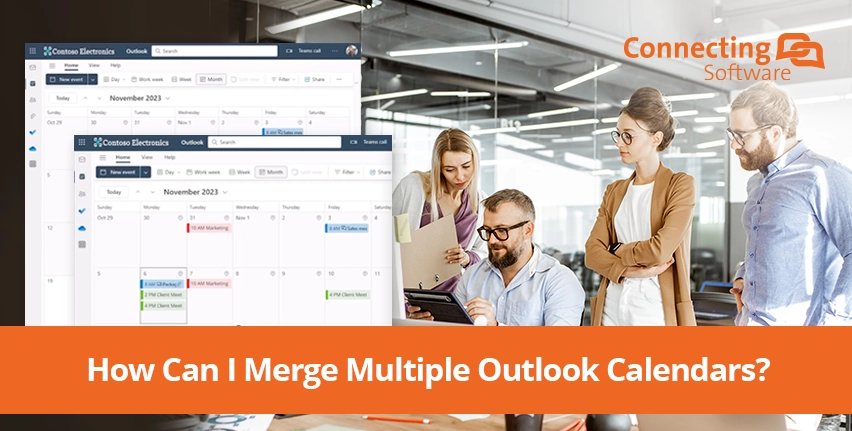À l'ère de la connectivité mondiale, la capacité à gérer efficacement plusieurs calendriers est une compétence indispensable pour tout professionnel occupé. Et comme il s'agit d'un client de messagerie et de calendrier largement utilisé dans toutes sortes d'environnements professionnels de grande envergure, la gestion de plusieurs calendriers est une compétence indispensable, Microsoft Outlook soulève souvent la nécessité de mettre en place des pratiques efficaces de synchronisation des calendriers.
Pour aborder cette question de front, nous allons examiner dans cet article trois méthodes distinctes de synchronisation des éléments entre plusieurs calendriers Outlook : La synchronisation manuelle, le recours à une fonctionnalité intégrée de Outlook et l'exploitation des capacités avancées d'une solution tierce de Connecting Software, CB Exchange Server Sync. Allons-y !
Synchronisation manuelle : L'approche à éviter
Lorsqu'il s'agit de synchroniser plusieurs calendriers Outlook, une approche manuelle peut parfois être la solution immédiate pour les utilisateurs. Il s'agit en quelque sorte d'une réaction instinctive.
L'approche manuelle de la synchronisation des calendriers Outlook consiste à ajouter manuellement des éléments de calendrier dans les différents calendriers Outlook de chaque compte. Bien que cette méthode soit simple, elle n'est certainement pas la voie à suivre dans les environnements professionnels. Outre le fait qu'elle n'est guère évolutive, la gestion manuelle des éléments sur plusieurs calendriers Outlook est.. :
- Chronophage: Elle prend beaucoup de temps, affecte négativement la productivité et s'avère être un processus incroyablement fastidieux.
- Perturbé par l'erreur: La probabilité d'une erreur humaine, telle que des entrées manquantes, est considérablement élevée lorsque la synchronisation est assurée manuellement.
Pour ces raisons, la synchronisation manuelle de plusieurs calendriers Outlook n'est pas une approche adaptée au monde de l'entreprise, où pratiquement tous les employés jonglent avec de nombreuses réunions et événements dans leurs calendriers. Cependant, il est important de noter qu'elle peut servir de solution temporaire pour les utilisateurs individuels ayant très peu de besoins de synchronisation, en offrant le niveau de contrôle le plus basique sur les entrées du calendrier.
Fonctionnalité d'ouverture et d'exportation de Microsoft
La fonction "Ouvrir et exporter" de Microsoft Outlook constitue une approche plus réaliste pour synchroniser efficacement les informations de calendrier entre plusieurs comptes Outlook. Elle vous permet d'importer et d'exporter des courriers électroniques, des contacts, des calendriers et d'autres éléments de vos comptes, ce qui est utile pour consolider toutes vos données dans un emplacement centralisé.
Voici comment synchroniser deux ou plusieurs calendriers Outlook à l'aide de la fonction Ouvrir et Exporter :
1. Ouvrir Outlook: Commencez par ouvrir l'application Outlook où se trouve le calendrier A.
2. Sélectionnez l'option Onglet Fichier.

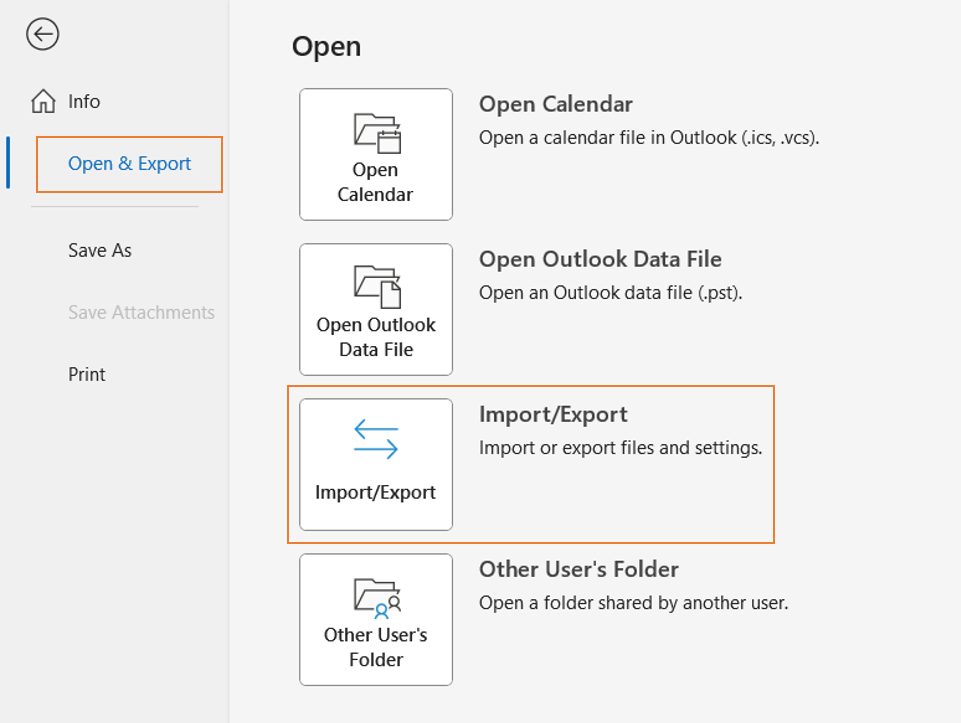
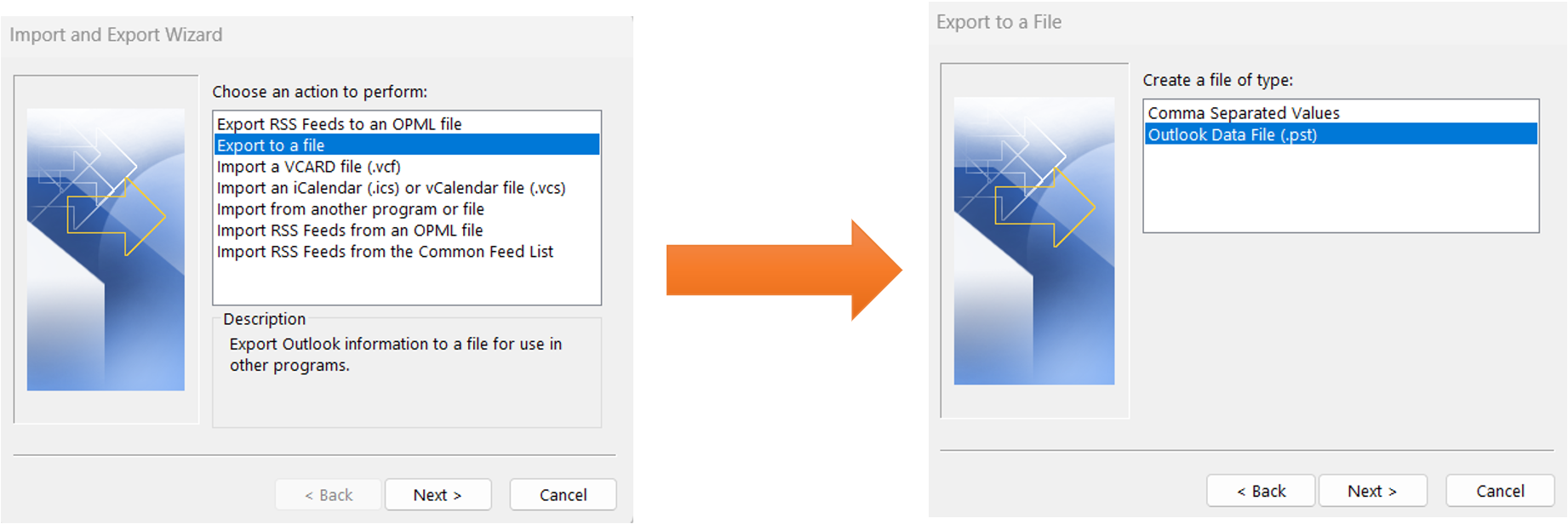
5. Choisissez le calendrier que vous souhaitez exporter: Assurez-vous de sélectionner le bon calendrier si vous avez plusieurs calendriers dans votre compte Outlook.
6. Enregistrer le fichier exporté: Choisissez un emplacement pour enregistrer le fichier exporté et donnez-lui un nom. Ce fichier .pst contient les données du calendrier Outlook A que vous essayez d'importer dans le calendrier Outlook B.
Une fois le fichier enregistré :
7. Ouvrir le deuxième compte Outlook où se trouve le calendrier B.
8. Trouvez l'option Import/Export : Allez à 'Dossier' > 'Ouvrir et exporter' > 'Importation/Exportation'.
9. Choisissez 'Importation à partir d'un autre programme ou fichier' > 'Fichier de données Outlook (.pst)'.
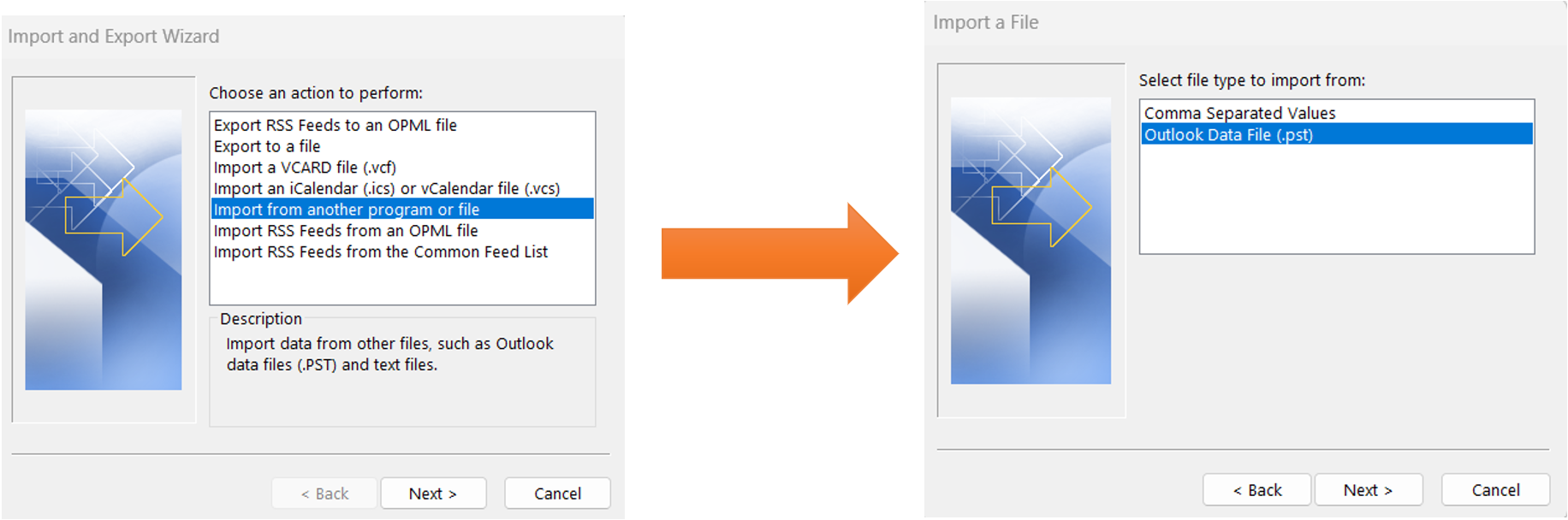
10. Localiser le fichier exporté: Recherchez l'emplacement où vous avez enregistré le fichier de calendrier exporté et sélectionnez-le.
11. Sélectionner le calendrier: Choisissez le calendrier dans lequel vous souhaitez importer les événements. Veillez à nouveau à sélectionner le bon calendrier dans le compte B de Outlook.
12. Terminer l'importation: Suivez les instructions supplémentaires et terminez la procédure d'importation.
Les entrées du calendrier A devraient maintenant être reproduites dans le calendrier B. Cependant, bien que cette approche semble prometteuse à première vue, elle n'a pas été suivie d'effets. est un processus de synchronisation manuel. Une fois que vous avez exporté et importé les données de votre calendrier, rien n'est ajouté, mis à jour ou supprimé automatiquement. Vous devrez recommencer ce tutoriel pour afficher les informations actualisées dans votre calendrier.ce qui ne serait toujours pas une solution optimale.
Il est également important de garder à l'esprit que ces étapes peuvent varier légèrement en fonction de la version de Outlook que vous utilisez et des politiques définies par votre organisation pour les comptes professionnels.
Dépasser les limites de l'ouverture et de l'exportation grâce à une solution tierce
Bien que la fonction "Ouvrir et exporter" de Outlook représente un léger progrès par rapport à la synchronisation manuelle, elle ne répond toujours pas aux exigences d'efficacité et de fiabilité des organisations employant des professionnels ayant des besoins importants en matière de synchronisation de calendriers. Comme nous venons de l'expliquer, cette fonction nécessite toujours une synchronisation manuelle fréquente, ce qui est un processus répétitif qui prend du temps, et offre des options de personnalisation limitées.
Dans ces conditions, les entreprises à la recherche d'options robustes et évolutives devraient s'intéresser aux solutions tierces et à leur gamme d'avantages, qui vont probablement bien au-delà des capacités natives de la Outlook. CB Exchange Server Sync by Connecting Software est un outil polyvalent qui s'est imposé dans un large éventail d'industries, notamment banqueles secteurs public et privé, et Immobilier françaisLe Conseil de l'Europe a été reconnu pour avoir "Caractéristiques du calendrier "10 sur 10:
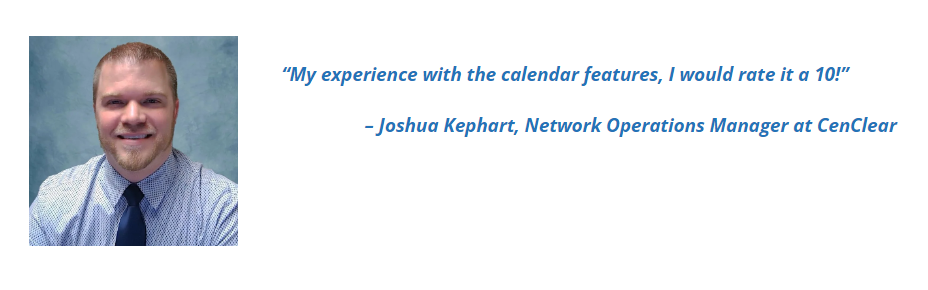
CB Exchange Server Sync : la meilleure option pour la synchronisation de calendriers multiples Outlook
La synchronisation au niveau du serveur est très avantageuse pour les entreprises et les organisations, car il y a souvent plusieurs comptes dans ces environnements et il n'est pas possible de faire dépendre la synchronisation de la mise en marche d'appareils spécifiques. Elle constitue un moyen centralisé et efficace de gérer les données, car les modifications apportées à un appareil sont automatiquement communiquées à tous les appareils connectés et aux comptes associés, ce qui garantit un ensemble de données cohérent et à jour dans l'ensemble de l'organisation.
C'est pourquoi, outre sa robustesse, sa facilité d'utilisation et sa flexibilité, CB Exchange Server Sync a été développé pour prendre en charge la synchronisation automatisée de plusieurs comptes Exchange, qu'ils se trouvent sur le même serveur Exchange ou sur des serveurs Exchange différents. Il présente les caractéristiques suivantes
- Synchronisation en temps réel: CB Exchange Server Sync garantit que vos calendriers sont toujours à jour et qu'ils reflètent les modifications apportées à tous les comptes concernés par la synchronisation.
- Options de synchronisation bidirectionnelle et unidirectionnelle: Le service offre une synchronisation bidirectionnelle et unidirectionnelle. Cette flexibilité permet une approche personnalisée du flux de données, garantissant que les informations peuvent être partagées ou isolées selon les besoins, ce qui est idéal pour gérer différents niveaux d'accès aux données et de protection de la vie privée.
- Synchronisation personnalisable: Les utilisateurs peuvent contrôler en détail leurs paramètres de synchronisation. Cette fonction permet de sélectionner des calendriers, des dossiers, des courriels, des notes, des contacts et d'autres éléments spécifiques à synchroniser, en fonction des besoins et des préférences de l'utilisateur.
- Prise en charge de plusieurs comptes de messagerie: CB Exchange Server Sync étend ses capacités pour inclure la synchronisation de Gmail/Google Workspace (anciennement G Suite) et des éléments Outlook/Exchange, y compris calendriersL'utilisation d'un système de gestion de l'information (SGI) permet une intégration et une coordination transparentes entre les plates-formes. Pour ce faire, on utilise CB Exchange Server Sync for Gmail and Google Workspace, une itération de CB Exchange Server Sync.
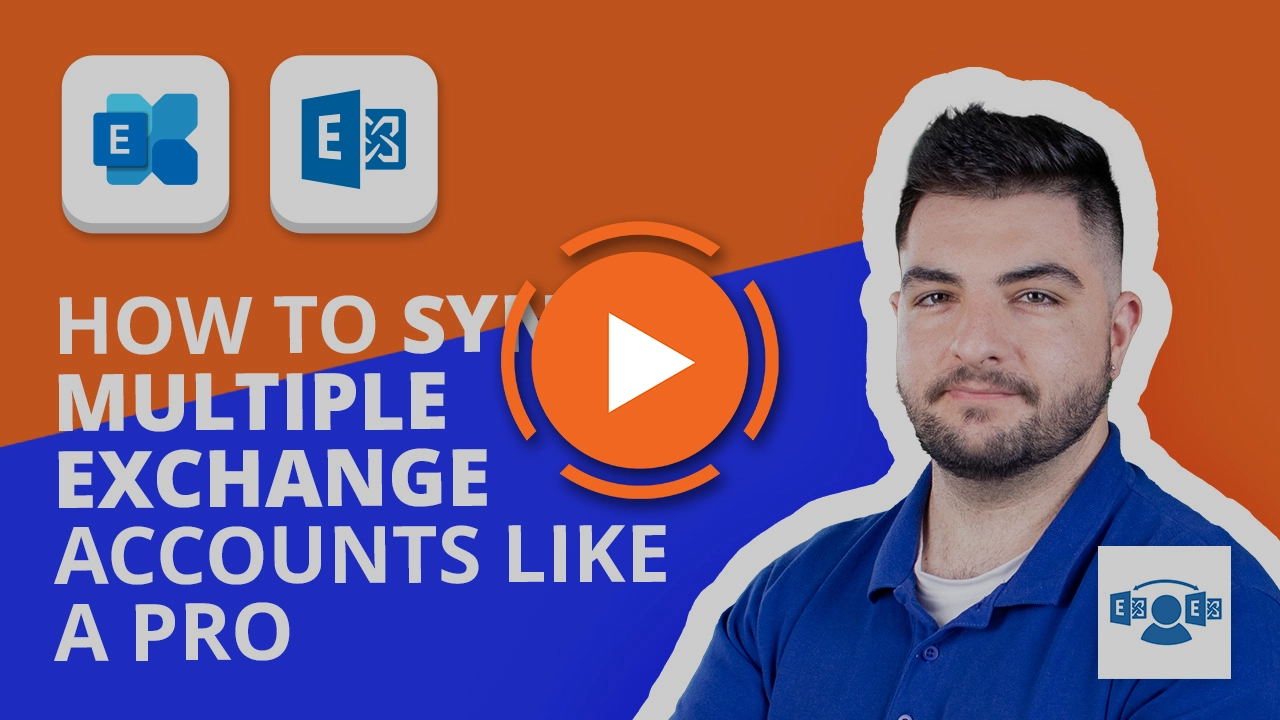
Les trouver sur AppSource
Mise à jour récente 🚀 : CB Exchange Server Sync et CB Exchange Server Sync for Gmail and Google Workspace sont désormais disponibles à l'achat via Microsoft AppSource. Cela signifie que les utilisateurs peuvent découvrir sans effort et commencer le processus d'exploitation de la puissance de CB Exchange Server Sync pour une synchronisation efficace des calendriers directement à partir de cette plate-forme Microsoft de confiance.
Pour bénéficier d'un essai gratuit ou pour répondre à vos questions, il vous suffit de faire ce qui suit nous contacter et nous vous répondrons dans les plus brefs délais !
A propos de l'auteur
Par Diogo Gouveia
"Après avoir terminé mes études au Royaume-Uni, j'ai rejoint l'équipe marketing de Connecting Software pour créer du contenu sur l'intégration des logiciels et divers autres sujets liés aux technologies de l'information. Si vous avez des observations ou des suggestions, n'hésitez pas à me contacter."